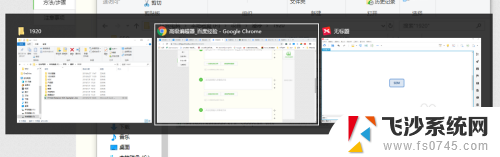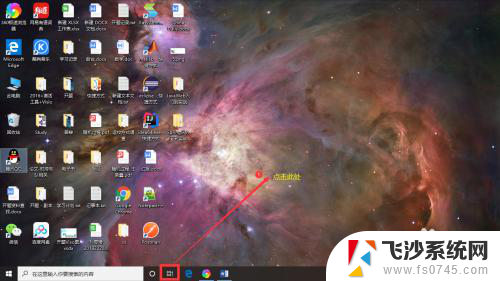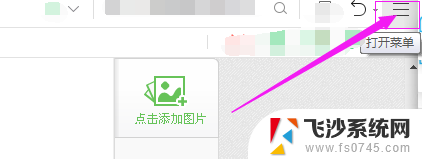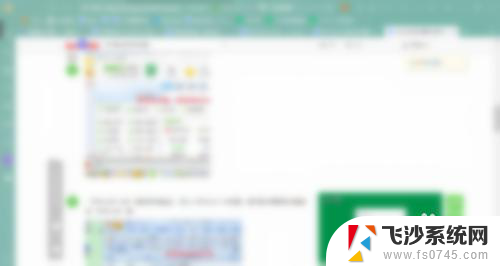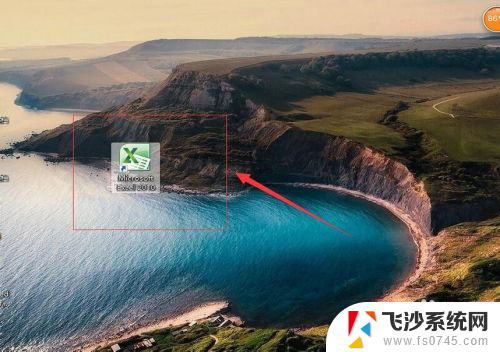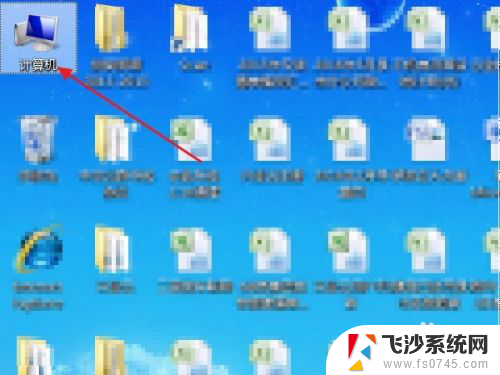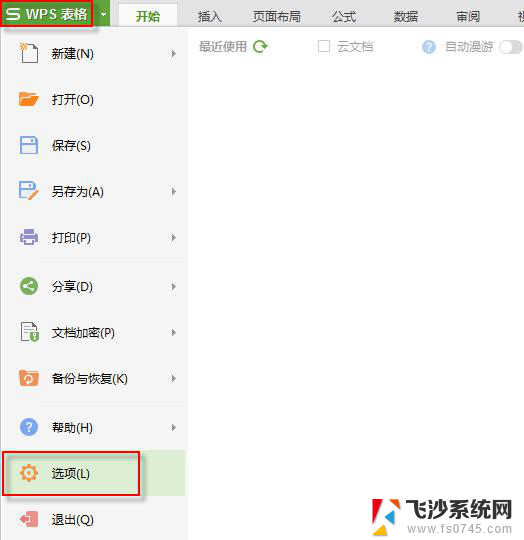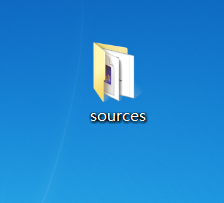打开刚刚打开的那个 如何利用键盘快速切换打开的窗口
在日常使用电脑的过程中,我们经常会打开多个窗口进行操作,但是在多个窗口之间快速切换却是一件有些麻烦的事情,幸运的是我们可以通过键盘快捷键来实现快速切换打开的窗口,让我们的操作更加高效和便捷。下面就让我们一起来了解一下如何利用键盘来快速切换打开的窗口吧!
操作方法:
1.在打开了多个程序的情况下按住Alt键然后单击Tab键 就可以看到左面的中央出现了一个长方形的缩略图里面有你已经打开的程序

2.想要切换到哪个程序就单击Tab键让那个程序处于选中状态然后松开Tab键
就可以快速跳转到那个程序了
3.还可以在3D图下选择要切换的程序窗口
在打开多个程序的情况下 按住键盘上的小窗口键(win键)

4.在按住win键的情况下单击Tab键 效果如图
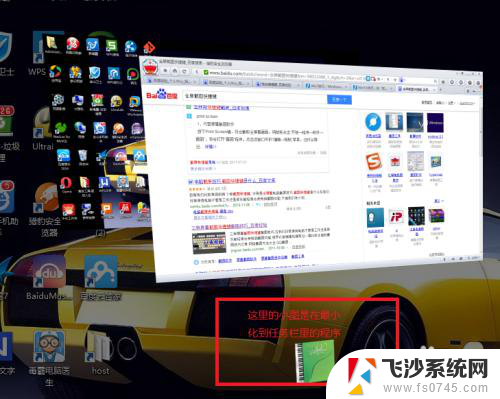
5.通过单击Tab键调节处于最前面的图片 把想要切换到的 程序放在最前面松开Tab键 看程序完成切换啦
6.还可以通过单击 win+ctrl+Tab 组合键然后松开 然后用 方向键来来回切换图片 切换程序
不过最后要通过单击enter键 切换到程序窗口
以上就是打开刚刚的内容的全部步骤,有需要的用户可以根据这些步骤进行操作,希望对大家有所帮助。